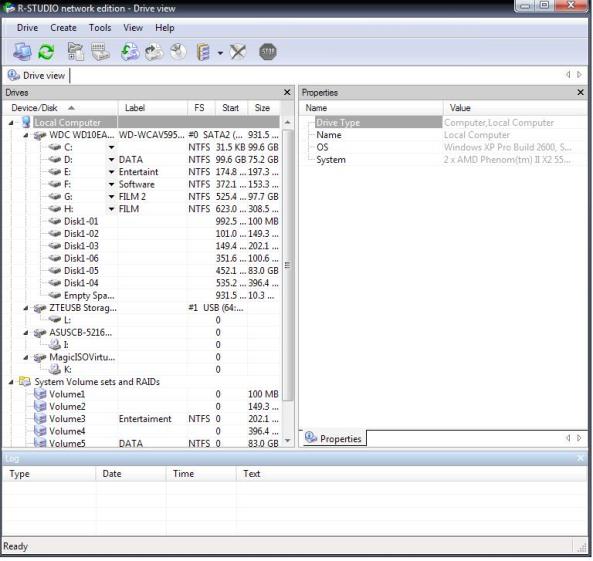|
|
Hard-disk Anda tiba-tiba tak terdeteksi oleh windows? Partisi hard-disk
tiba rusak? Mati listrik lalu komputer tiba-tiba tidak bisa booting?
Komputer terkena Virus yang kuat hingga tak bisa hidup? Tidak perlu
panik! Saya punya solusinya untuk mengembalikan data-data penting Anda.
Solusi ini telah saya coba berkali-kali dan sudah terbukti dapat
menyelamatkan 30 Gb data saya (dokumen, musik, video, program, dll) dan
data-data penelitian banyak teman sewaktu saya kuliah s1 dulu. Sebelum
kita melangkah ke bahasan teknisnya, saya harus tegaskan dulu bahwa
kerusakan hard-disk yang dapat direcovery hanya kerusakan yang tidak
disebabkan oleh cacat fisik pada hard-disk! seperti karena hilangnya
tabel partisi hard-disk dan lain-lain yang mengharuskan hard-disk
diformat ulang. Adapun kerusakan yang bersifat fisik seperti terbakar,
pecah, penyok dan sebagainya sebenarnya masih memungkinkan untuk
diperbaiki selama yang rusak bukan piringan datanya, hanya saja untuk
melakukannya butuh komponen pengganti yang sama persis dengan komponen
yang rusak dan ini jelas sangat sulit, bahkan dapat dikata hampir
mustahil bagi orang-orang kebanyakan.
Di luar negeri, ada perusahaan-perusahaan besar yang khusus menangani
masalah recovery data ini. Mereka mengklaim dapat merecovery hard-disk
yang terbakar, penyok, jatuh dari pesawat dan lain-lain. Mereka mematok
harga yang sangat mahal untuk itu karena memang selain kejelian dan
ketelatenan, juga dibutuhkan biaya yang tidak sedikit untuk menemukan
komponen hard-disk yang sama persis dari berbagai merek dan keluaran.
Oke, karena pertimbangan di atas, saya hanya akan membahas tips dan trik
recovery hard-disk yang dapat dilakukan sendiri dan tidak butuh biaya
mahal, bahkan GRATIS bila semuanya anda kerjakan sendiri meskipun, sebenarnya ini adalah tips yang sangat mahal dan bisa mendatangkan banyak uang
karena jasa Anda merecovery data penting yang hilang. Yang penting dari
tips ini hanyalah SOFTWARE YANG TEPAT dan KETELATENAN. Itu adalah dua
syarat mutlak yang harus dimiliki.
Langsung saja, berikut ini adalah hal-hal yang wajib diperhatikan
sebelum memulai dan sewaktu recovery data, jangan melewatkan satu pun:
1. Jangan format hard-disk dulu! Meskipun secara teoritis hard-disk bisa dibilang rusak karena tak terdeteksi windows,
namun itu tak berarti data di dalamnya ikut rusak. Selama hard-disk
masih bisa dikenali oleh bios, maka biasanya semua masih aman dan anda
bisa sedikit santai.
Tindakan format justru menghancurkan data Anda. Meskipun sebenarnya
dengan tips yang akan diulas ini hard-disk yang telah diformat masih
bisa direcover datanya, tapi kemungkinan data selamat tidak bisa
dijamin.
2. Jangan biarkan hard-disk Anda ditangani oleh yang tidak tepat! Meskipun di sekitar anda banyak tukang reparasi komputer,
jangan sembarangan menyerahkan urusan hard-disk bila ingin data
selamat. Kebanyakan tukang reparasi tidak mau ribet dengan data, yang
mereka mau (atau mungkin yang mereka bisa) hanya membuat komputer Anda
hidup lagi secepatnya. Akhirnya, mereka akan bilang: “Wah… gak bisa mas.
Yang seperti ini harus diformat dulu baru bisa jalan lagi. Datanya
sudah hilang!“. Jawaban seperti ini terdengar tidak asing bukan?
3. Jangan pernah merecovery data ke partisi yang sama dengan data yang direcovery!.
Langkah ini bisa jadi langkah bunuh diri karena data yang harusnya
orisinil bisa ditindih dengan data yang masih belum jelas kualitasnya.
Jadi, siapkan partisi lain atau lebih bagus lagi hard-disk lain atau
flash disk.
4. Usahakan untuk memakai komputer lain untuk recovery. Caranya,
sambungkan hard-disk yang rusak (tapi masih terdeteksi bios) dengan
komputer sehat. Install software recovery di komputer yang sehat.
o Bila terpaksa memakai satu komputer saja, maka usahakan booting dari hard-disk yang sehat untuk kegiatan recovery.
o Bila hanya ada satu hard-disk saja, maka usahakan booting dari partisi
yang sehat bila ada. Sekedar tips tambahan, saya selalu menginstall
satu sistem operasi di tiap partisi yang saya punya untuk back-up dan
recovery tatkala timbul masalah tak terduga. Ini memungkinkan saya untuk
mengakses data dari beberapa jalur berbeda.
5. Bila hanya ada satu partisi saja atau tak ada partisi yang bootable,
maka terpaksa Anda harus mengikhlaskan sebagian kecil data Anda untuk
beresiko hilangkarena bagaimanapun, dibutuhkan windows yang hidup untuk
melakukan recovery. Caranya instalasi windows di hard-disk yang ingin
direcovery tidak bisa sembarangan, tapi ada triknya tersendiri:
o Pertama, format sebagian kecil saja dari daerah awal di hard-disk
sekedar muat untuk windows dan data recovery Anda. Biasanya, ukuran
instalasi windows XP hanya butuh 2 GB saja. Anda kira-kirakan sendiri
berapa ukuran yang anda butuhkan dengan memperkirakan ukuran data Anda.
Jangan memformat area yang terlalu besar karena takut area tempat data
Anda tersimpan ikut terformat.
Dalam keadaan darurat, sebaiknya jangan memikirkan data yang kurang
penting seperti film, musik atau gambar-gambar umum yang semuanya bisa
dicari lagi. Pilih file yang sangat penting saja.
Untuk cara formatnya, insya Allah saya bahas dalam posting yang lain
karena agak panjang dan detail. Untuk saat ini, saya asumsikan Anda
sudah bisa melakukannya karena kalau belum bisa, maka kecil sekali
kemungkinan Anda mau membaca tulisan ini. Betul bukan?
o Kedua, install windows pada tempat yang disediakan tadi dan lakukan recoverynya.
6. Nama file bisa saja berubah!. Ketika nanti telah selesai
dilakukan scanning oleh software recovery, maka akan muncul banyak nama
file. File yang anda cari bisa saja berubah namanya menjadi angka-angka
dan kode-kode. Biasanya yang seperti ini terjadi tatkala rusaknya parah.
Jadi, perluas perhatian Anda pada ekstensi filenya, bukan hanya pada
nama filenya. Dalam langkah ini penting sekali untuk mengira-ngira
berapa besar ukuran file yang dicari dan tanggal modifikasi file agar
tidak perlu mengecek seluruh file yang jumlahnya ribuan itu.
7. Perhatikan juga file-file back-up!. Bila Anda tidak dapat
menemukan nama file yang dicari dan sudah mengecek file yang
se-ekstensi, maka jangan putus asa dulu, siapa tahu ada back-upnya.
Contoh: Anda mau mencari file .doc (Dokumen Microsoft Word) tapi tidak
ketemu juga, maka perhatikan juga ekstensi .bak (Ekstensi file backup
yang sengaja Anda buat lewat setting back-up) dan .wbk (Ekstensi file
backup yang tanpa sengaja anda buat. File dengan ekstensi ini digunakan
oleh Microsoft Word sewaktu Anda mengedit file .doc. Biasanya file
seperti ini akan langsung hilang tatkala aplikasi Microsoft Word
ditutup, namum biasanya bekasnya masih tersimpan dalam hard-disk).
Langkah ini biasanya jarang sekali diperhatikan meskipun sangat penting.
Dulu file penelitian penting milik seorang teman lama bisa saya
selamatkan dengan langkah ini.
8. Semakin lama datanya ada di hard-disk, maka semakin besar
kemungkinan anda menyelamatkannya. Ini berarti data-data terbaru kecil
kemungkinan bisa selamat secara utuh. Dari pengalaman, biasanya data
.doc yang terecovery adalah versi data beberapa jam atau minimal yang
sehari sebelum hard-disk rusak. Jadi, jika anda mempunyai dokumen 10
halaman sudah beberapa lama lalu anda menambahkan 2 halaman lagi pada
dokumen tersebut lalu hard-disknya rusak, maka kemungkinan yang selamat
hanyalah yang 10 halaman itu saja.
Baik, sekarang waktunya saya menjelaskan cara merecovery/menyelamatkan data Anda:
1. Install software recovery. Ada banyak software recovery data yang
tersedia di pasaran. Kebanyakan harganya mahal. Ada juga yang gratis
tapi kebanyakan software recovery gratisan tidak hebat dan banyak gagal
kecuali untuk kasus-kasus kerusakan ringan saja. Tapi, sudah jadi
komitmen SitusWahab untuk menyajikan software hebat tapi gratis atau
digratiskan . Untuk soal recovery, yang saya sarankan adalah
R-Studio. Saya pernah memformat flash disk hingga 10 kali kemudian
melihat apakah masih ada jejak data yang selamat dengan R-Studio ini dan
hasilnya, ternyata masih ada 1 data selamat. Hebat bukan?
Bagaimana mendapatkan R-Studio yang Full Version? Gampaaang….., Link
download dan ulasannya akan saya sajikan di Resensi Sotfware dalam waktu
dekat. Untuk sekarang, jari jemari saya sudah hampir keriting karena
menulis tips dan trik panjang ini.
2. Lakukan Scanning dari awal hard-disk hingga akhir. Semakin besar
ukuran hard-disk maka semakin melelahkan pekerjaan recovery ini.
3. Cari dan Recover file yang diyakini atau minimal dicurigai sebagai
file yang Anda cari. Biasanya ada banyak versi, jadi cek saja seluruh
versinya hingga dapat yang anda harapkan. Ingat-ingat tips yang saya
sebutkan di atas.
Catatan: Bila software yang Anda pakai tidak menampilkan banyak versi,
itu berarti kemampuan software itu terbatas. Pakai saja R-Studio.
(hah…. seandainya orang-orang pembuat R-Studio tau tulisan ini mungkin
saya dapat bayaran. hehehe…)
4. Bila data itu bukan milik Anda, maka MINTALAH BAYARAN yang layak!
hehehe….. Anda layak dapat bayaran untuk recovery karena ini bukan
perkara mudah yang bisa diselesaikan dalam waktu beberapa jam saja bila
kasusnya parah dan hard-disknya besar.
Cukup demikian tips dan trik recovery ini. Semoga bermanfaat bagi Anda dan orang-orang yang Anda bantu.
Cara Recovery Partisi Pada HDD, Cara Recovery Hard Disk Drive / HDD,
Cara Jitu Repair Hardisk, Cara Mengembalikan Data Hardisk Yang
Terformat, Perbaiki Bad sektor Hardisk, Tutorial Cara Recovery Data
Hardisk, Cara recovery hardisk yang jatuh, Mengembalikan Data Yang
Hilang, Cara Recovery Hard Disk Mati Karena Terbakar, Software untuk
Mengembalikan Data dari Hard Disk yang terformat, Cara Menyelamatkan
Data Yang Hilang Hardisk, Cara Recovery Hdd Yg Corrupt.
 Software ini mempunyai tampilan yang sederhana dan ringan.
Software ini mempunyai tampilan yang sederhana dan ringan. Setelah
saya coba pada memory card M2, proses berjalan dengan lancar akan
tetapi masih ada file yang tidak sempurna dikembalikan, namun ini hanya
beberapa persen saja, kebanyakan memang sempurna dikembalikan.
Setelah
saya coba pada memory card M2, proses berjalan dengan lancar akan
tetapi masih ada file yang tidak sempurna dikembalikan, namun ini hanya
beberapa persen saja, kebanyakan memang sempurna dikembalikan.